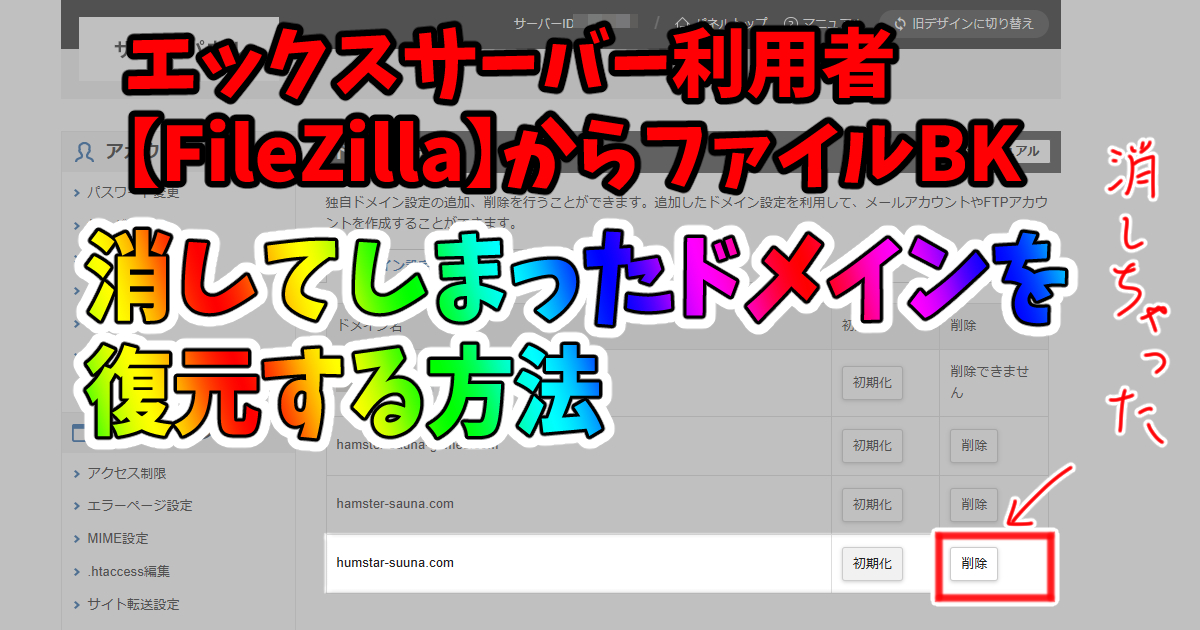こんなお悩みの方にオススメ
- ワードプレスとエックスサーバーを使いドメイン復元する方法をしりたい方
当記事はFTPですでに「public_html直下」のデータをバックアップを取得されていることが条件になります。
エックスサーバーから間違ってドメインを削除したときに、どうやって復旧すればいいのかわからない方って多いと思います。
何故ならそんな頻繁にエックスサーバーを開く人はいないからですし、沢山ありすぎて混乱しやすいです。
私みたいにドメイン変更後に旧ドメインをすぐ削除してしまい、新ドメインが閑古鳥になってしまった際にもご活用できます。
エックスサーバーで間違えて消してしまったドメイン情報を復元する方法

私はエックスサーバー備え付けのバックアップ機能からではうまく行かなかったので、外部ツールである【FileZilla】使用を使用した方法になります。
なのでエックスサーバーとFTPを行ったり来たりになります。

ドメインをエックスサーバー上で取得しなおす
ドメインを消してしまったのであれば再び取得からし直しになります。
- サーバーパネル
- 「ドメイン設定追加」タブを選択
- 復旧したいドメイン名を入力し「確認画面へ進む」ボタンをクリック
「ドメイン設定」を選択
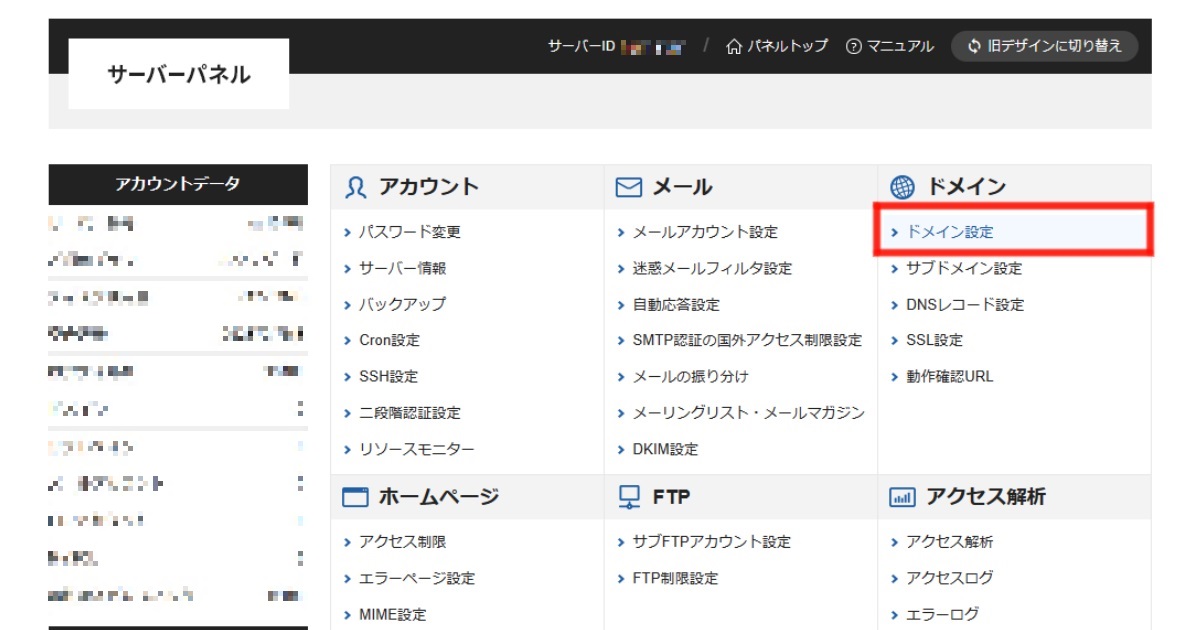
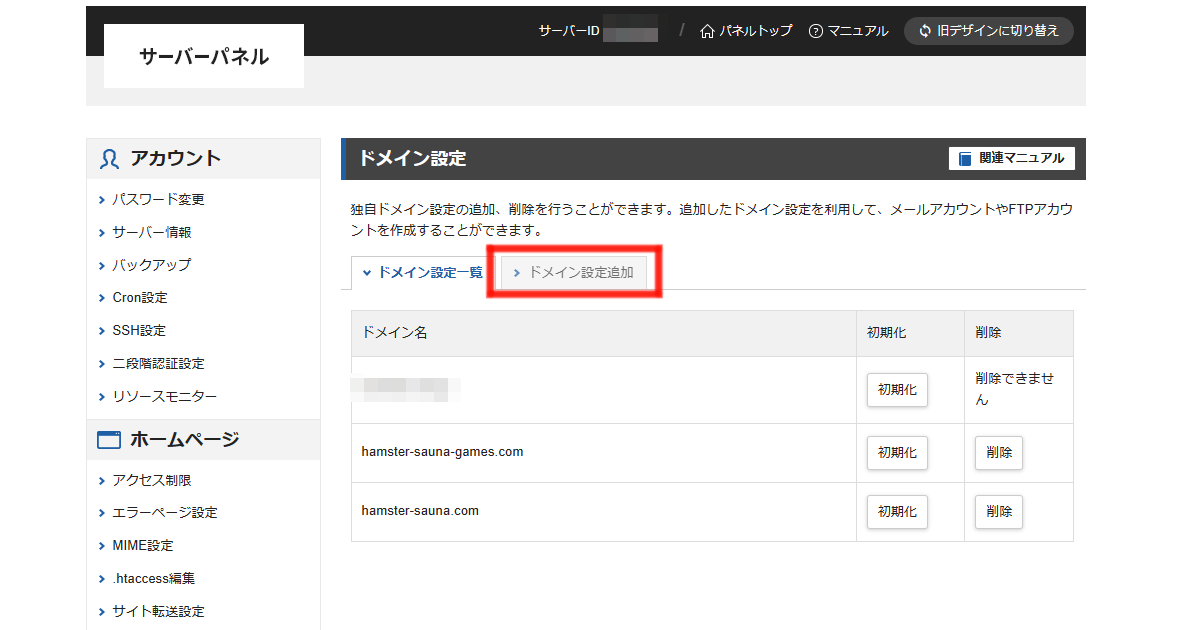
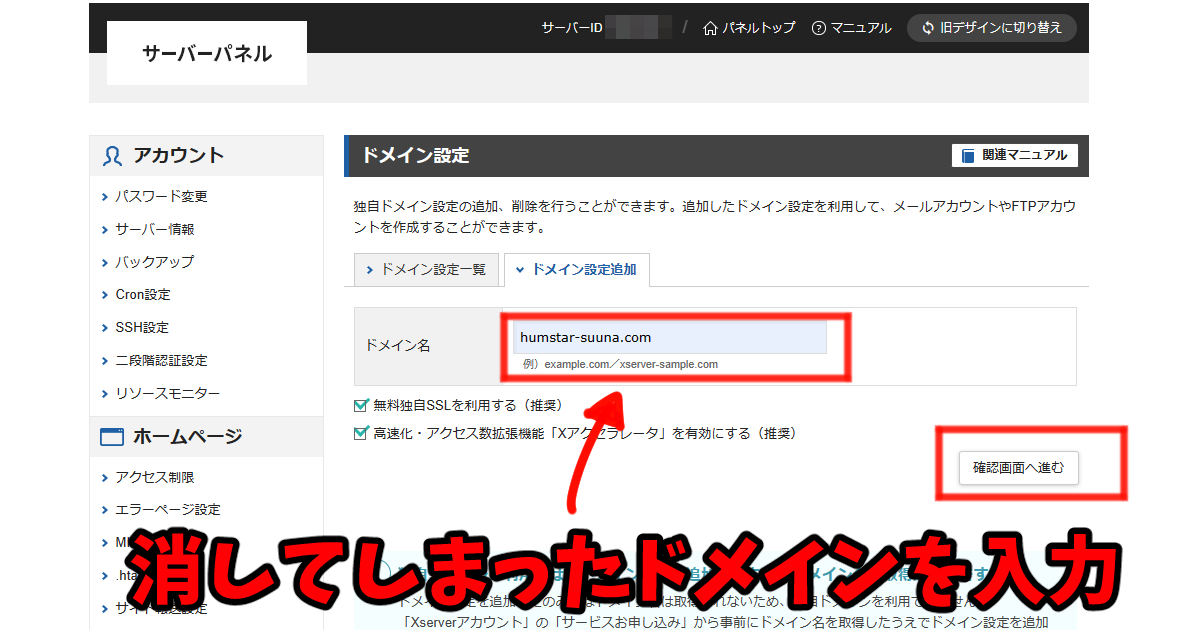
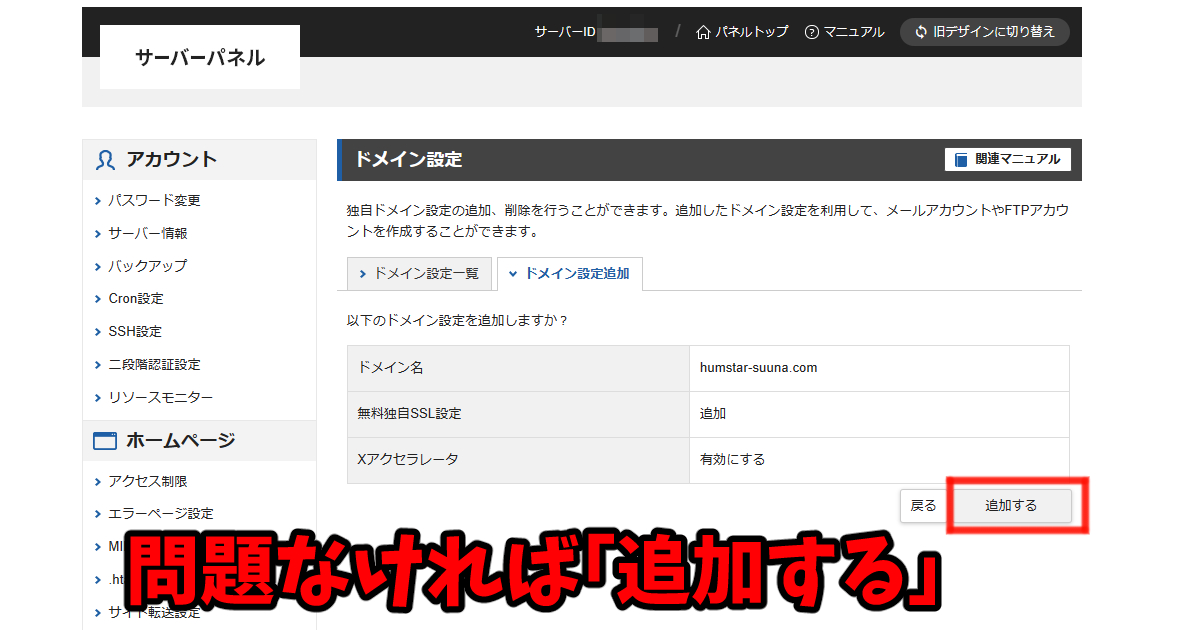
これはドメインの再取得のみなので大して時間かからずに再び復活しますが、ドメインをエックスサーバー上で取得したのみなので、まだこれだけではサイトは表示できません。

WordPressをインストールする
エックスサーバーにてWordPressをインストールします。
- 「WordPress簡単インストール」を選択
- ブログ情報を入力し「確認画面へ進む」
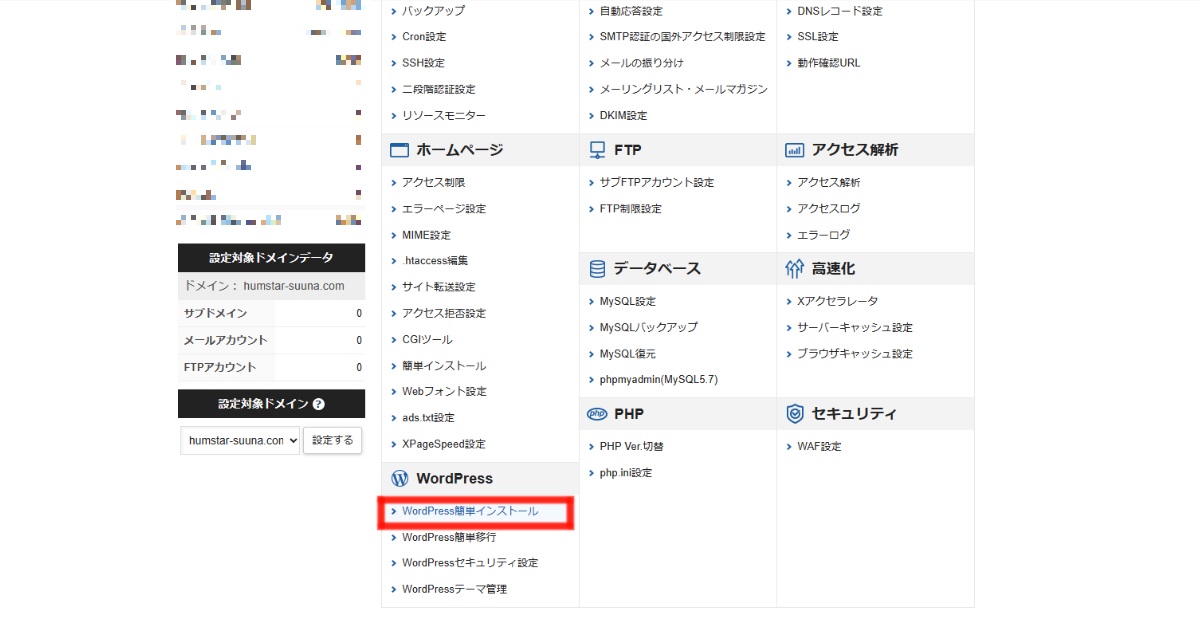

私の場合はサイトお引っ越し後に消してしまった旧サイト復元目的なので「旧ハムフロ」という名称ですが気にしないでください。
ワードプレス自体をインストールすることでサイトは出てくるようになります。

FileZillaを使用してバックアップから復元する
当記事ではFileZillaを使用します。
FileZillaを消してしまってり、お持ちでない方はこちらからダウンロードできます。
お使いのPC環境に適したファイルをダウンロードしましょう。
FileZillaに接続する
FTP接続作業です。
- 左上のサイトマネージャーを選択
- パスワードはエックスサーバーから探しましょう。
- ホスト:FTPサーバー(ホスト)名
- ユーザー:ユーザー名(アカウント名)
- パスワード:サーバーパスワードと同じ
- 今までの作業により復旧したいドメインがすでにFileZillaにあるはずなので、ドメイン直下にあるpublic_htmlのファイルを書き換えます。
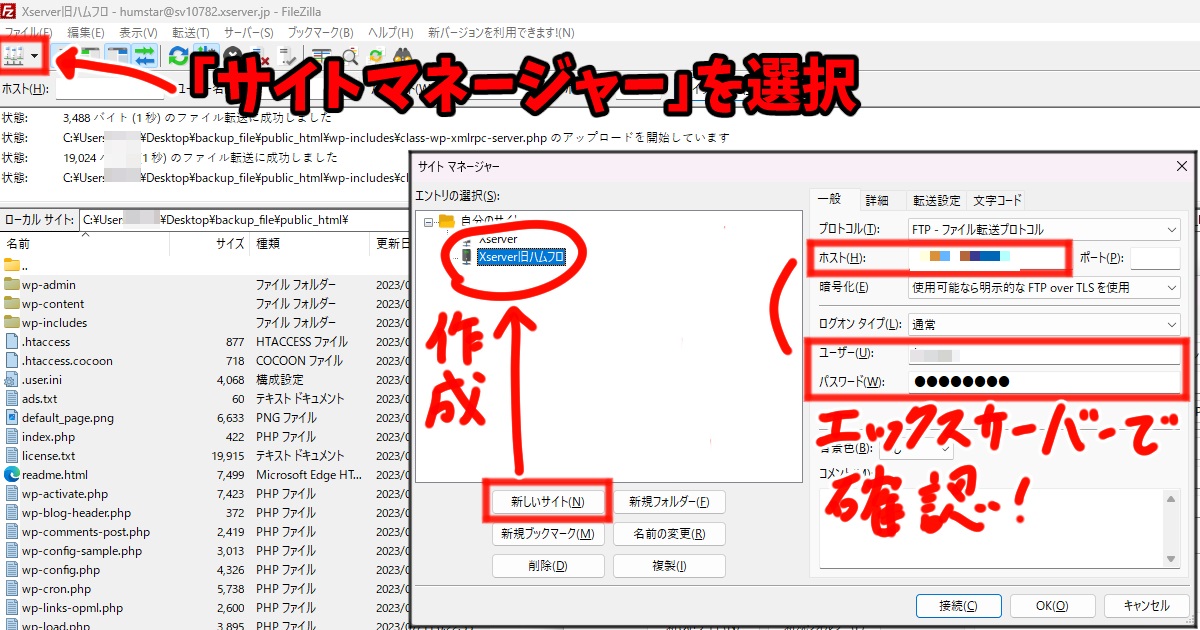
「サブFTPアカウント設定」を選択
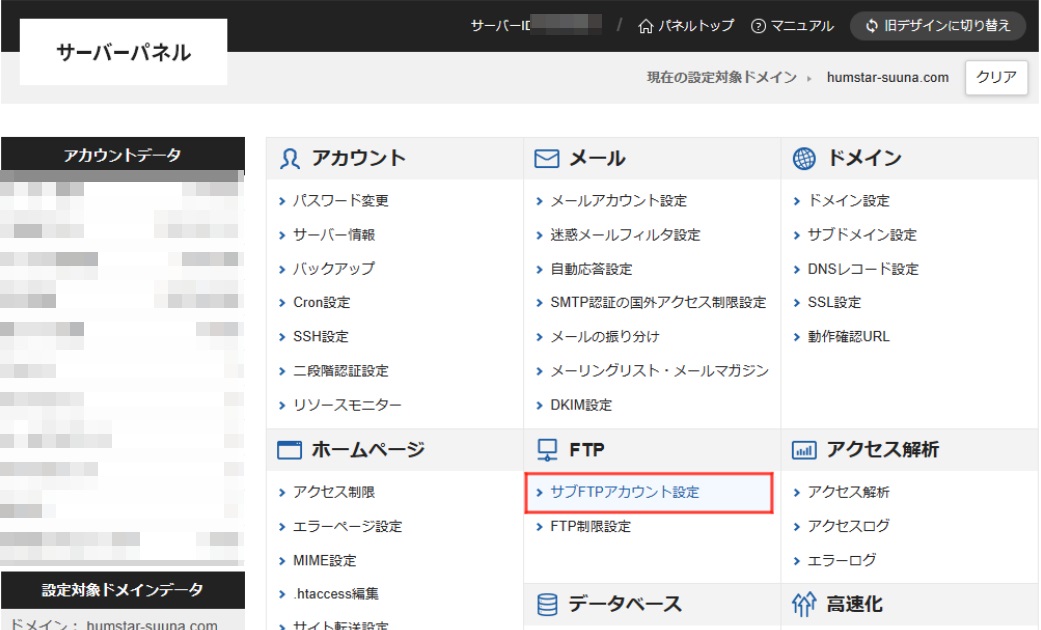
「FTPソフト設定」のタブを選択
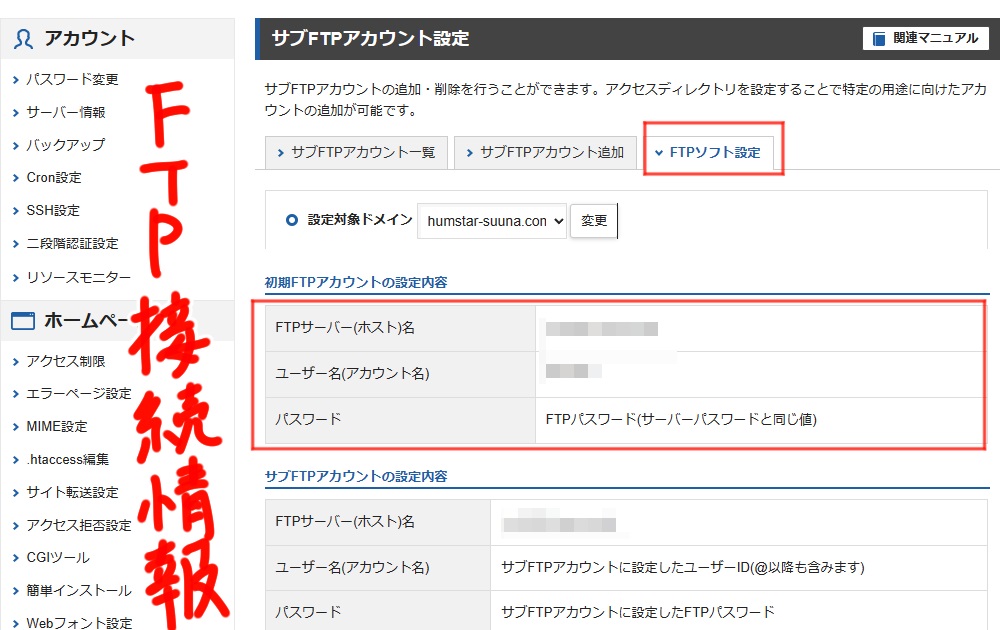
-
FileZillaのFTP接続情報はエックスサーバーで確認できます。
ここで無事FileZillaの接続完了できればようやく転送ができるようになります。
「/ドメイン下/public_html 」直下をバックアップしたファイルからアップロードしましょう。
バックアップのpublic_html直下ファイルを丸ごと復旧したいドメインのpublic_html直下に右クリックで放り込みます。
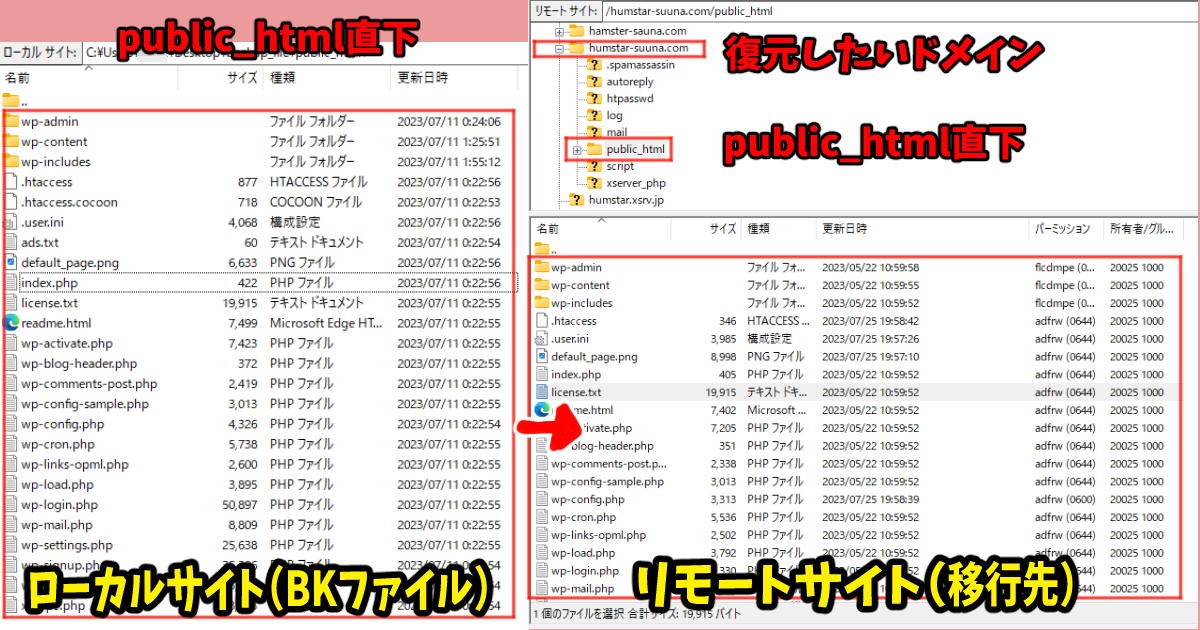
ここは待ち時間が結構かかります。
私は470記事書いており3時間ぐらいかかりましたので気長に行きましょう。
※記事データまでは復元できない方
先ほどのFTP転送だけですと、記事データは復元できないです。
こちらはデータベースを覗く必要があります。
「接続がプライベートではありません」と出てきたら
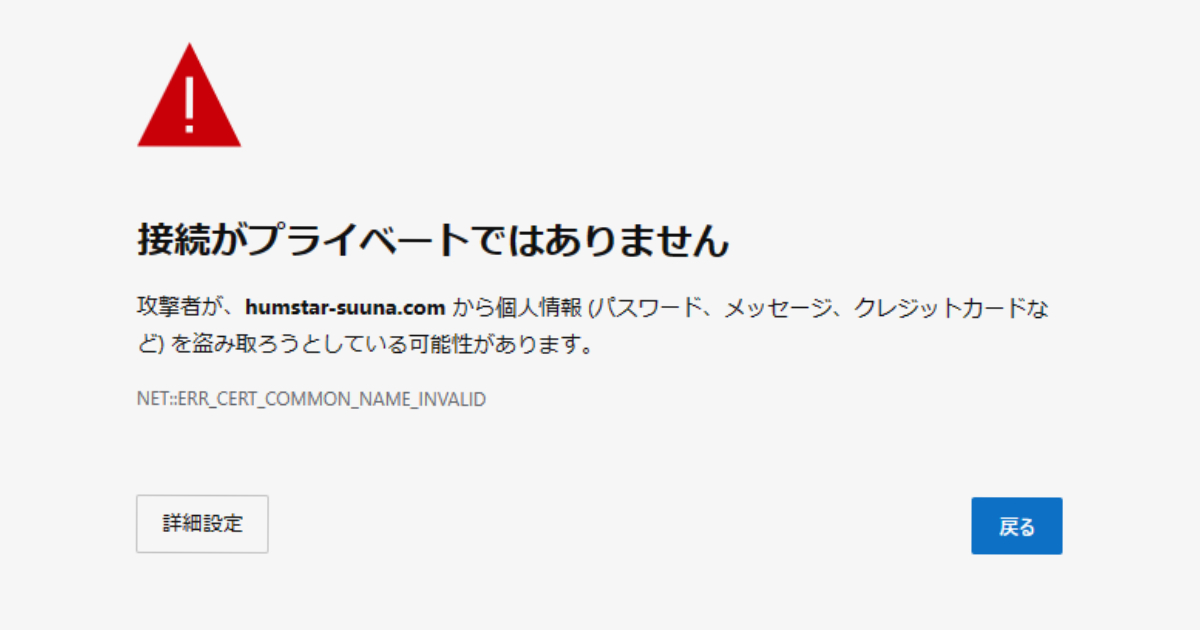
さぁ、ドメインを取得しなおして、FTPでファイル転送して、ワードプレスを入れなおしました。
「接続がプライベートではありません」と出てくるはずです。
これはSSL設定ができていないことが原因です。
なので、サイトを表示させるため、SSLを設定しましょう。
セキュリティ強化のために「http」から「https」にします。
SSL設定
- エックスサーバーよりSSL設定
- ドメインが合っていれば「変更」を選択
- 確認して「ON」を選択
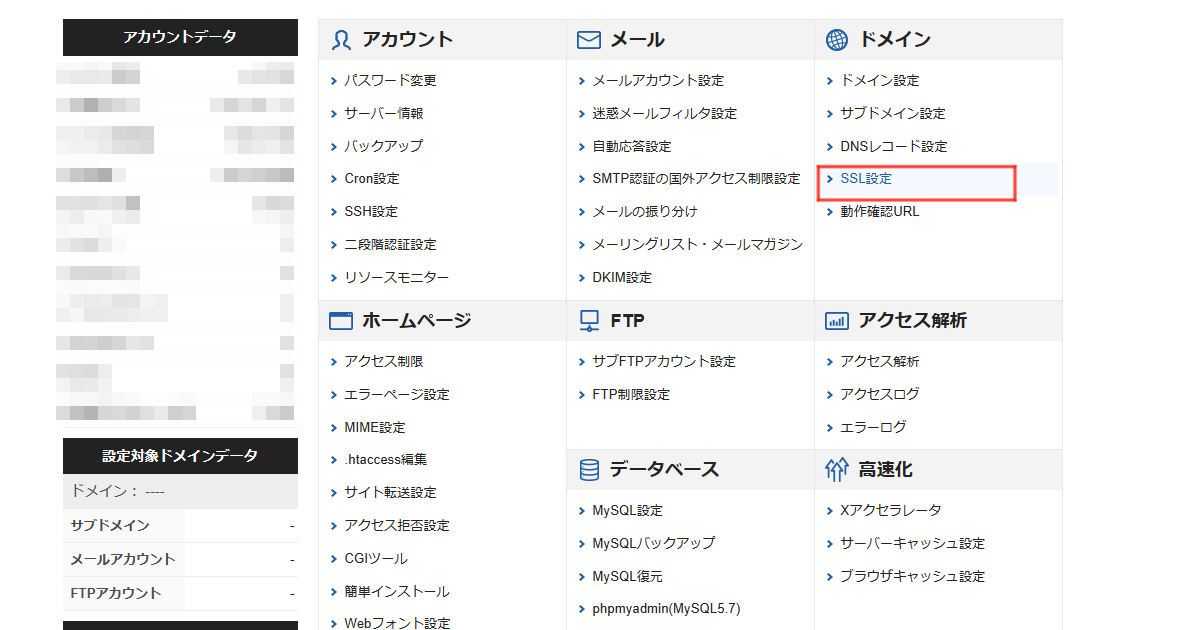
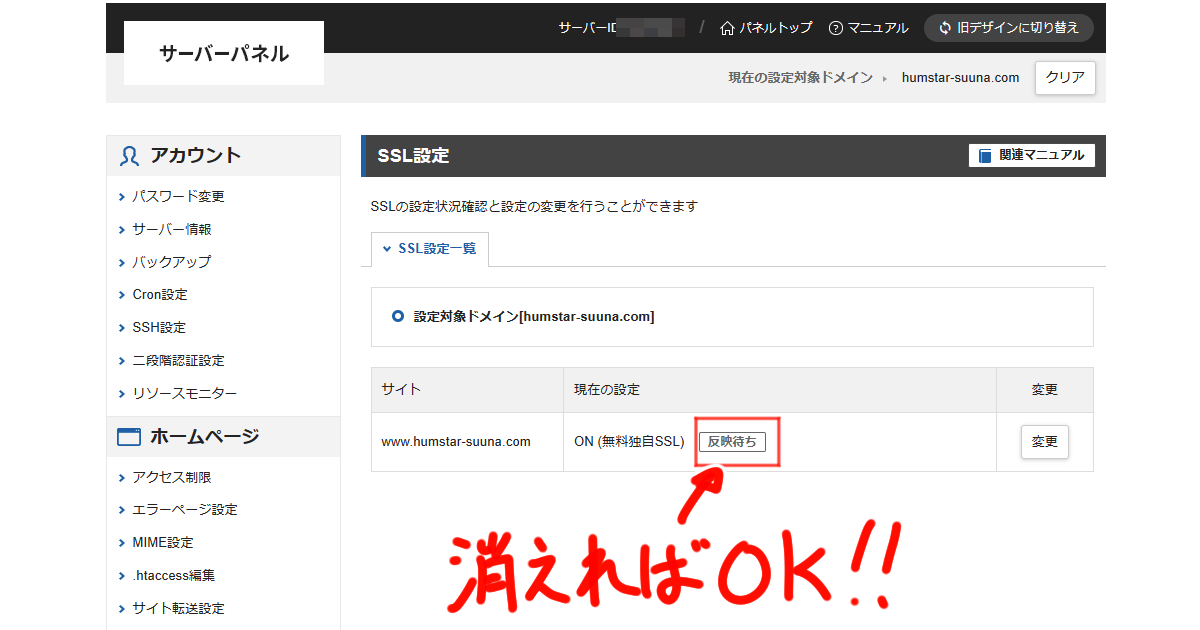
しばらく時間がかかりますが、「反映待ち」という表示が消えれば完了です。
.htaccess編集
むやみに改変すると取返しが付かなくなる可能性があるので、改変前にBKを取ることをオススメいたします。
- 「.htaccess編集」の選択
- 「.htaccess編集タブを選択」
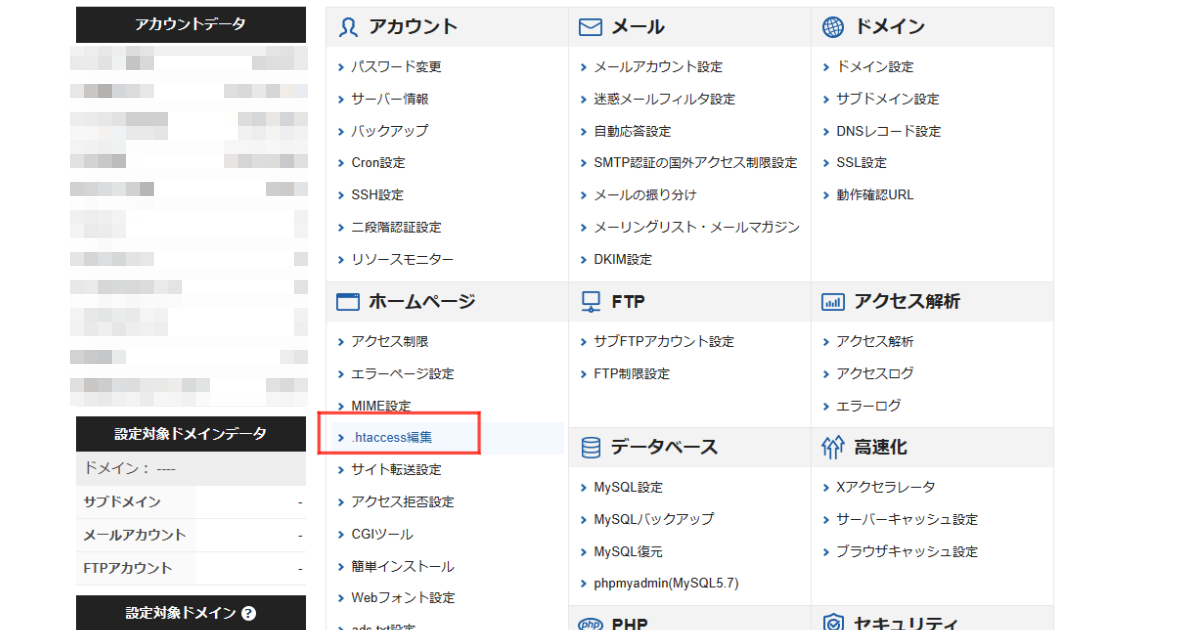
他の部分は一切改変せず上から乗せる形で以下のコードを入れます。
RewriteCond %{HTTPS} !on
RewriteRule ^(.*)$ https://%{HTTP_HOST}%{REQUEST_URI} [R=301,L]
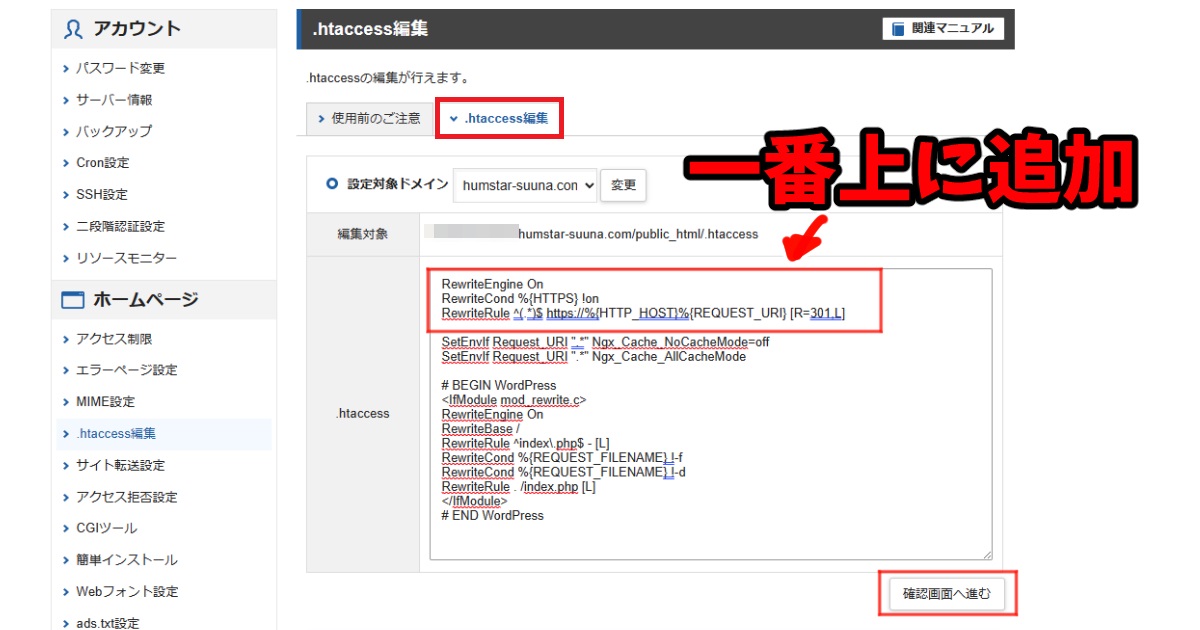
- 無効なURLです。
プログラム設定の反映待ちである可能性があります。
しばらく時間をおいて再度アクセスをお試しください。
と出てきたら、まだSSL設定の反映が完了していないのでもう少し待ちましょう。
まとめ
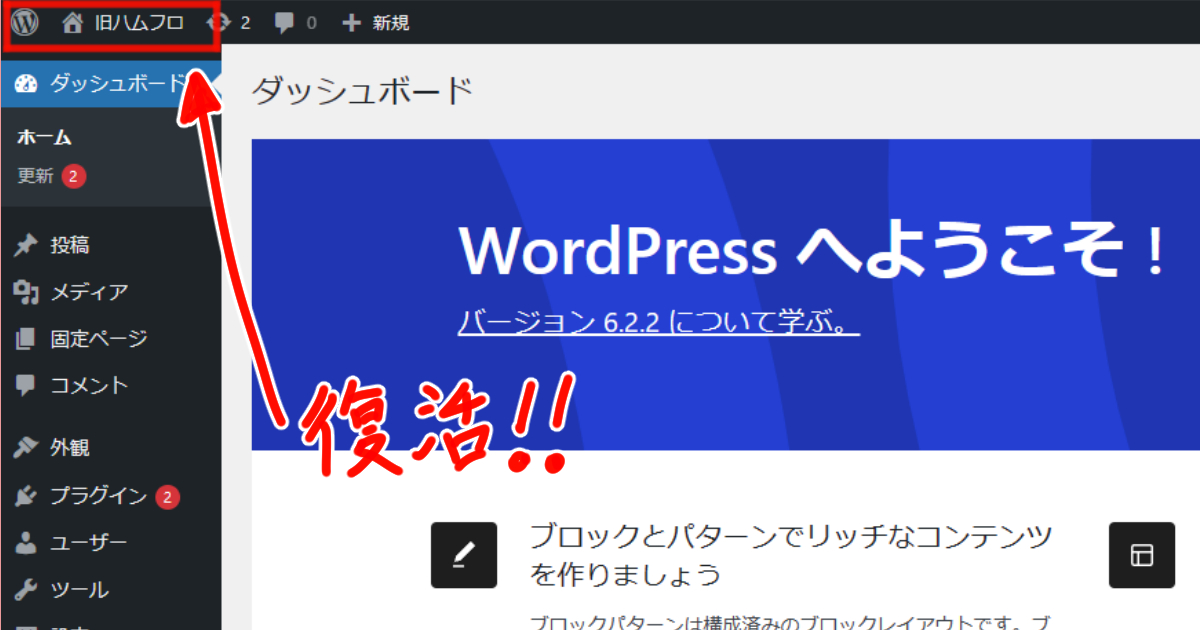
まとめ
- エックスサーバーで復元したいドメイン設定追加で再取得
- エックスサーバーでワードプレスをインストールする
- FTPでバックアップからデータ転送する
- SSL取得
エックスサーバーもFileZillaもなかなか頻繁に使う機会はないと思いますので、とまどうことも多かったかと思います。
WordPress簡単インストールをFileZillaにてファイル転送後にやってしまうと、サイトが表示されなかったりしたりして失敗もしましたが、なんとかうまく行きました。
これで復旧したいドメインのページが表示できれば完了です。
記事データやメディアまで復元できなかった方用